- What's Next organiza tu calendario, correo electrónico, recordatorios de cumpleaños, llamadas no contestadas y estado del tiempo para que aparezca en las pantallas de inicio y bloqueo, para que recibas recordatorios sobre lo que realmente es importante

- Desde la pantalla de inicio, toca el ícono Apps.

- Toca What's next.
Importante: el GPS debe estar activado para acceder a la información de ubicación específica como el estado del tiempo.
- Toca Skip.
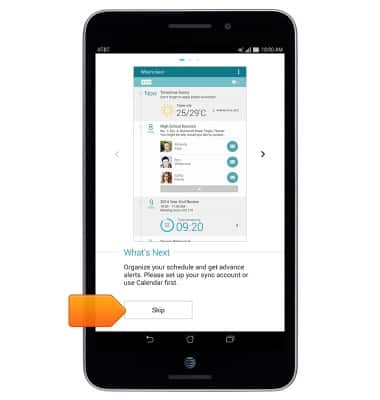
- Para tener acceso a las configuraciones, toca el ícono Menu.
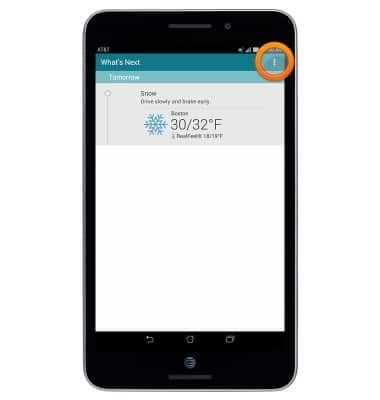
- Toca Settings para ver opciones.
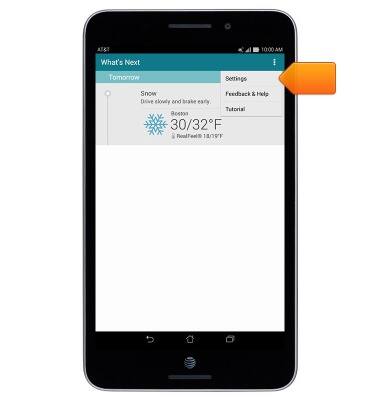
- What's Next se puede ver en la bandeja de notificaciones.
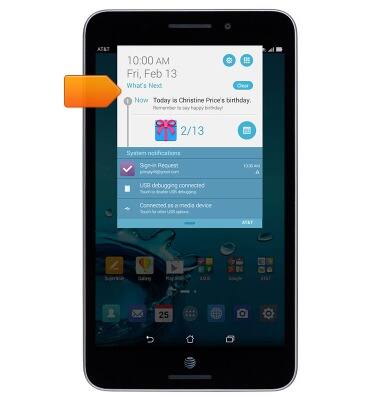
- También puedes tener acceso a What's Next en la pantalla de bloqueo.
Importante: para personalizar las configuraciones Quick Access, toca Settings > Lock screen > Quick Access.
Qué sucede después
ASUS MeMO Pad 7 LTE (ME375CL)
Qué sucede después
Este artículo revisa la aplicación y funcionalidad de What's Next.
INSTRUCTIONS & INFO
